qq截图快捷键,小猪教您qq截图快捷键怎么设置
- 时间:2018年05月16日 15:23:44 来源:魔法猪系统重装大师官网 人气:4267
截图是我们平时经常会使用到的工具,那么系统自带的截图软件每次都需手动的搜索打开,很麻烦,正确使用QQ截图的快捷键,能帮助我们快速的处理一些图片,如何设置qq截图快捷键方便使用呢?下面,小编给大家分享qq截图快捷键的设置技巧。
有的朋友已经好久没有使用QQ截图快捷键了,不知道QQ默认的截图快捷键是什么,可不可以设置成自己常用的呢?当然可以,只需要重新设置一个方便自己记忆的快捷键即可。怎么设置?下面,小编给大家讲解qq截图快捷键的设置步骤。
qq截图快捷键怎么设置
打开QQ后,点击QQ左下角的主菜单按钮
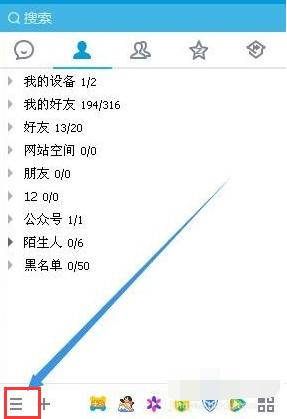
快捷键载图1
接着在弹出的菜单当中我们选择设置菜单项
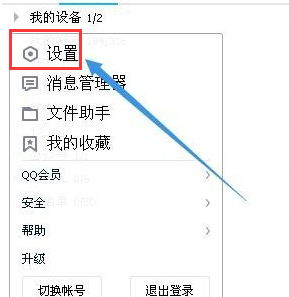
快捷键载图2
这个时候会打开QQ设置窗口,点击热键菜单项
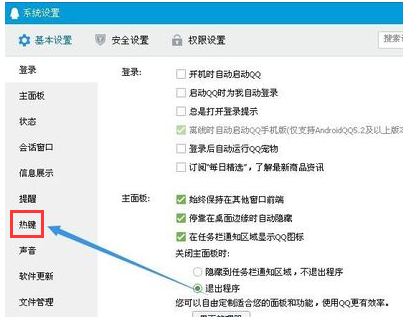
qq载图3
在右边的窗口中点热键下面的设置热键链接
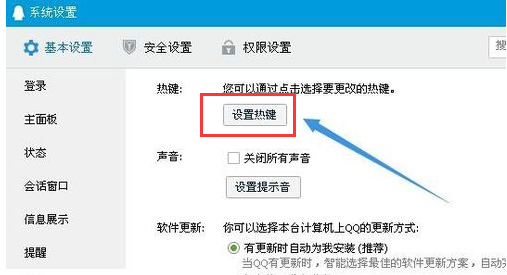
截图快捷键载图4
打开全局热键的设置窗口,找到捕捉屏幕一项。
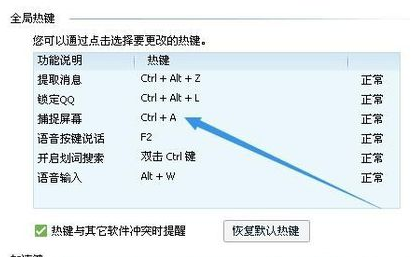
快捷键载图5
点击捕捉屏幕后面的热键位置,然后按下键盘上的快捷键就可以了。以后就可以用这组热键来截图了
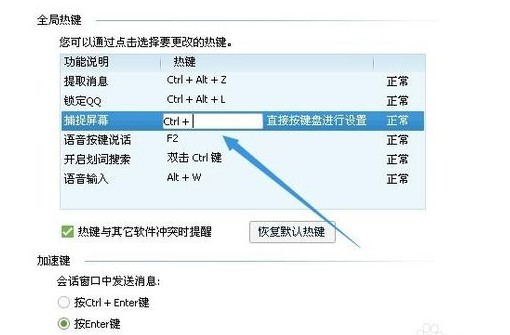
截图快捷键载图6
以上就是qq截图快捷键设置操作方法了。按照上面步骤即可完成,希望能对大家有所帮助!









